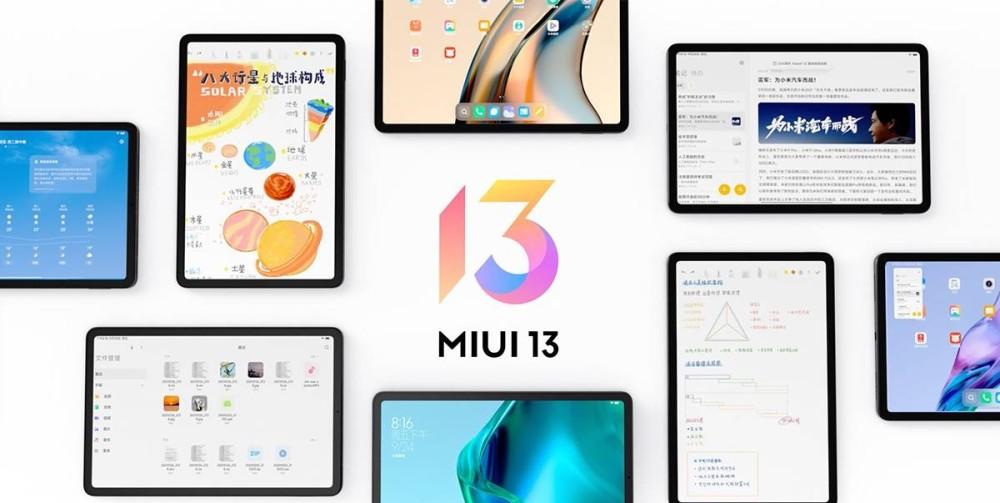
如果把「平闆電腦」和「生産力」放在一起,一定會引發不少争論,但如果把「平闆電腦」和「效率」放一起,争論的聲音就會小一些。分屏、小窗、平行視界等功能,在更大的螢幕上,确實有更高的效率。
是以 MIUI 13 Pad 釋出時提到的「效率革新」,我是很認同的。但作為小米和蘋果兩個生态的使用者,看釋出會時,腦海中一直回響着一個聲音:「這不就是……」
最近,MIUI 13 Pad 陸續推送穩定版,那對比 iPadOS+iOS 和 MIUI 13 Pad+MIUI 13 Phone,到底哪個更好用呢?
懶人目錄
自由視窗,能否媲美 PC 多任務?
流轉 VS 接力,誰是效率的正确答案?
平闆鍵盤更新,快捷鍵好用麼?
總結:穩步前進,還待提高
視窗、分屏、多視窗切換,搭配觸控闆手勢和鍵盤快捷鍵,讓我們在使用電腦時更加高效。是以經常會看到數位論壇中有使用者提問:為什麼不能在平闆上實作可以自由拖動的視窗?
▲ 在桌面端,切換任務非常輕松
MIUI 13 Pad 滿足了這部分使用者的需求,在分屏上使用了一個全新形式:全局自由視窗。打開 app 後,你可以斜上拖動,實作不同尺寸的小窗懸浮。
而且 MIUI 13 Pad 也不隻是單純的改變尺寸,還針對不同尺寸重新設計了 UI 界面,以檔案管理為例,如果全屏或大視窗,會展示左側的欄目和右側的檔案,如果将視窗再縮小,左側的欄目就會隐藏起來,可以點選左上角展開檢視。
這樣的優化在月曆、時鐘、電腦、應用商店等系統 app 中也有展現,但适配上還有一些問題。比如自由視窗的《概念畫闆》,會出現界面裁切的情況。
▲ 色輪外側無法選擇
又比如系統相冊的自由視窗,在打開照片時會彈回一個标準大小的小窗,在我們測試時,還經常出現「應用運作記憶體較大,暫不支援打開」的提示,無法打開 app。這不隻是 MIUI 13 Pad 的問題,也需要第三方開發者一同優化。
雖然實作了自由視窗,但這一功能還是有一些限制的。首先,它最多支援兩款 app 同時運作,如果打開第三個 app 的視窗,就會關閉第一個 app,如果在分屏模式,自由視窗隻能保留一個。
其次,自由視窗其實是對 app 進行了多尺寸适配,并不是完全無級變化,在拖動到某一未适配的尺寸時,app 會自動變成鄰近的尺寸大小,但是切換很流暢,不會讓體驗有什麼割裂感。
當然這些并不是什麼大問題,囿于螢幕尺寸和第三方 app 适配,現在就談「媲美 PC」還為時尚早,但對比 iPadOS 的分屏,MIUI 13 Pad 的全局自由視窗确實會實用一些。
▲ iPad 小窗 app 隻能以标準尺寸停留在左右
▲ MIUI 13 Pad 小窗可以自由停留+更改尺寸
除了邊緣上劃,小窗還有多個進入方式。在進入一款 app 後,下方觸控條兩邊會多出顔色較淺的操作杆,上劃可以打開底部工作列,通過拖動 app 就能啟動自由視窗;也可以在桌面長按 app 圖示,進入自由視窗。
不過在已有觸控條兩端再加入新的操作杆着實不夠美觀。
總體來說,MIUI 13 Pad 的自由視窗還是很有新意的,但就像前面說的那樣,「媲美 PC」為時尚早的它,雖有領先,可在實際體驗上并不會比 iPadOS 強太多,兩款 app 的自由視窗和兩款 app 的左右分屏,在效率上能有多大提高呢?
▲ 似乎隻是讓我們能像用 PC 一樣 看到桌面而已
相比自由視窗帶來的便利,MIUI 13 Pad 分屏 app 操作的繁瑣更讓人頭疼。想在小米平闆上分屏,需要進入多任務背景、長按 app、點選分屏圖示才能實作,對比 iPadOS 一掃分屏的體驗,還是有些距離。
▲ MIUI 13 Pad 分屏,步驟比較繁瑣
▲ iPadOS 分屏,輕掃頂部「…」即可
這并不隻是 iPadOS 的優勢,其他廠商的平闆也大都有分屏手勢操作,可能在小米看來,二分屏的意義并不大,自由視窗才是平闆多任務的未來。
總結一下,MIUI 13 Pad 的自由視窗并不隻是單純的将 app 以不同尺寸展示,而是對不同尺寸進行了更細緻的設計,但同時隻能使用兩款 app、第三方 app 自由視窗适配尚未完善的它在效率提升上還不明顯。
或者可以期待一下更大尺寸的小米平闆,讓我們能同屏運作更多 app。
在小米妙享中心暫未上線的今天,MIUI 13 Phone 和 MIUI 13 Pad 之間的流轉,就是我們體驗 MIUI「連接配接萬物」的第一個入口了。不過在釋出會中介紹這一功能時,我腦海中正在回響「這不就是……」。
那麼,小米生态的流轉和蘋果生态的接力,體驗上有什麼差別呢?
MIUI 13 在手機和平闆上的 app 流轉分兩種:打開平闆 app 以及使用 MIUI+。
當你在手機上打開《浏覽器》《筆記》《哔哩哔哩》、WPS 等 app 時,會打開平闆端的 app,并定位到手機浏覽播放的同一位置。
當打開未适配這一功能,或平闆上未安裝對應 app 時,則會開啟 MIUI+,直接将手機螢幕投射到平闆上。
而 iPad 的接力主要實作了第一部分功能,即打開對應手機 app 的平闆端 app,并定位到浏覽播放的同一位置。WPS、Ulysses 等第三方 app 也都适配了這一特性。
另外 MIUI 13 還支援剪切闆、驗證碼、拍照等功能的流轉,你可以在手機上複制内容,到平闆上粘貼,實際體驗也與蘋果裝置間的接力類似。
蘋果生态沒有的 MIUI+ 部分,整體操作略有卡頓,但延遲不高,在可接受的範圍内。也能将手機中的照片直接拖動到平闆的筆記裡,實作高效操作。但它并不能小窗或者隐藏,使用時必須保持在前台顯示。
體驗中我遇到了一個小 bug,在用 MIUI+ 玩手機端的《王者榮耀》時,不知為何識别到了向後拖動輪盤的操作,導緻我不操作角色,就會不斷往後退。
▲ 松開左側輪盤就會自動往回走
MIUI 13 的流轉利用 MIUI+,盡可能的降低了第三方适配對使用者體驗的影響:即使第三方 app 沒有适配流轉,也可以用 MIUI+ 來在平闆上使用對應 app。但相比 app、剪切闆、驗證碼等方面的流轉,MIUI+ 的各項操作還略顯生硬,需要進一步優化。
MIUI 13 Pad 還有一大更新,那就是鍵盤快捷鍵。這次,小米對鍵盤上的任務鍵進行了更全面的适配,用來實作更多功能。
單擊任務鍵,可以喚起工作列,輕按兩下任務鍵則可以在 app 間進行切換。
同時 MIUI 13 Pad 還引入了與電腦類似的快捷鍵,可以實作更多功能,也可以自定義,通過「任務鍵+字母」打開定義的 app。
而且一些第三方 app 也進行了适配,比如在 WPS、《哔哩哔哩 HD》中,可以看到下劃線、斜體、調整音量、發彈幕等多種 app 專屬的快捷鍵。
在 iPadOS 15 上,長按 command 鍵可以看到對應的快捷鍵,粘貼複制、回到桌面、切換 app,各個第三方 app 也大都進行了适配,說實話在快捷鍵方面,MIUI 13 Pad 和 iPadOS 的差别并不大。
這方面的差别主要展現在硬體上,那就是觸控闆。蘋果把 Mac 上優秀的觸控闆體驗帶到了平闆電腦上,你完全可以在觸控闆上通過多指滑動捏合、點選拖拽來實作各種鍵盤快捷鍵的操作。
當然了,我們不能抛開價格談體驗,即使購買 Logitech Combo Touch 鍵盤式保護殼,iPad 的鍵盤售價也在千元以上,小米平闆的鍵盤在更新之後已經有了很大的進步,但就像我期待更大螢幕的小米平闆一樣,如果可以讓我們在小米平闆上使用觸控闆,效率會不會再度提高呢?
▲ 畢竟 Android 平台也有使用觸控闆的平闆存在
自由視窗,能否媲美 PC 多任務?我們的答案是否定的,隻能開啟兩個 app 且适配尚不完善的它,與 PC 多任務相比還有很長的一段路要走。
流轉 VS 接力,誰是效率的正确答案?雖然略有差異,也都有不足,但兩者想讓我們在不同裝置間擁有無縫體驗的心意是一緻的,從「無縫體驗」這一角度來說,擁有 MIUI+ 的 MIUI 13 Pad 走的更遠一些。
平闆鍵盤更新,快捷鍵好用麼?好用,不論是系統層級的操作還是第三方 app 的更多适配,MIUI 13 Pad 确實讓鍵盤更實用了。
沒有進入 MIUI 13 Pad 内測,以為在 1 月底才會收到穩定版推送的我,昨天(1 月 9 日)看到推送時略有驚訝,MIUI 負責人金凡在釋出會上承諾「不會讓米粉等太久」,他确實做到了。
但是,在體驗中遇到的各種小 bug 和不流暢、第三方 app 适配的不完善以及殺手級 app 的缺失,這不隻是小米平闆,也是 Android 平闆與 iPad 有差距的原因。
▲ Lumafusion、GoodNotes、Procreate 等被使用者認可的平闆生産力 app,隻有 iPad 端
全局自由視窗、多裝置流轉、鍵盤快捷鍵優化,再加上轉為大屏優化的官方、第三方 app,搭載 MIUI 13 Pad 的小米平闆确實更好用了,但不論是硬體性能還是軟體生态,全面對标蘋果的小米還需要更多元的平闆産品線,和更積極的第三方開發者适配。
MIUI 13 Pad 開了一個好頭,接下來才是小米平闆發展最艱難也最關鍵的一段路。